Pratiquement personne ne doute que l'interface graphique du Windows système d'exploitation nous offre tout ce dont nous avons besoin pour travailler avec lui de la meilleure façon. Cependant, en même temps, certains utilisateurs souhaitent tirer le meilleur parti de ce logiciel. Ils utilisent donc des éléments tels que CMD ou PowerShell.
Les deux nous permettent d'accéder à des parties du système avec lesquelles nous ne pouvions pas travailler à partir de l'interface graphique, toutes basées sur des commandes et des scripts. De cette façon le les utilisateurs les plus avancés de Windows peuvent avoir beaucoup plus de contrôle sur leur ordinateur. À l'heure actuelle, nous pourrions dire que l'outil Windows PowerShell est une version plus complète et moderne de la CMD ou de la fenêtre d'invite de commande susmentionnée. C'est précisément pour cette raison qu'il propose ici des manières de travailler via la ligne de commande, de manière plus avancée.

Par défaut, nous associons cet important outil Windows à une fenêtre bleue qui apparaît dès que vous le démarrez. Pour cela, il suffit d'écrire un nom, PowerShell, dans le champ de recherche dans la barre des tâches , par exemple. Mais en laissant de côté le potentiel que cette fonction nous présente et toutes les possibilités qu'elle nous ouvre, dans ces lignes nous allons nous concentrer sur son apparence.
Et c'est que, comme c'est le cas avec la plupart des programmes que nous utilisons quotidiennement sous Windows, actuellement sa personnalisation est la clé pour être plus productif. Nous vous disons tout cela car nous avons également la possibilité d'adapter et de personnaliser l'apparence de PowerShell. C'est quelque chose que nous verrons ensuite et qui vous permettra de travailler de manière beaucoup plus confortable grâce aux commandes de cet outil Windows.
Personnalisez et améliorez l'apparence de PowerShell
Pour tout cela, que nous vous disons, une fois que nous avons l'outil en cours d'exécution à l'écran, nous cliquons sur son icône située dans le coin supérieur gauche . Ici plusieurs options apparaîtront, parmi lesquelles nous avons opté pour biens . On retrouve ici une multitude de paramètres de personnalisation, dont beaucoup sont liés à l'interface de cette fonctionnalité.
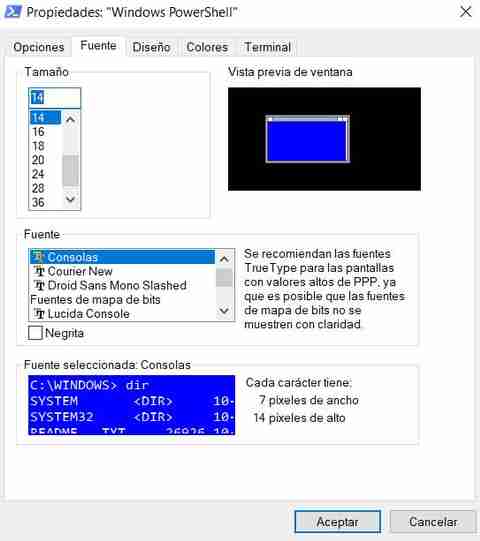
Il faut dire que dans l'onglet Options, au niveau graphique nous avons la possibilité de changer la taille du curseur. Mais peut-être que le plus intéressant se trouve dans la section Sources. D'ici nous pouvons modifier à la fois le type de police que nous allons utiliser dans cet outil, ainsi que ses taille . Cela nous permettra d'utiliser une police qui correspond à ce que nous recherchons ou dont nous avons besoin.
Par contre, nous vous conseillons de vous rendre dans l'onglet Design afin de ajuster la fenêtre en tant que tel. Et c'est que dans cette fenêtre, nous avons la possibilité de personnaliser entièrement sa taille par défaut et son positionnement sur l'écran . C'est quelque chose que nous pouvons faire en détail et ainsi adapter l'apparence de cette fonction au reste des applications installées sur le système.

Mais ce n'est pas tout, puisque nous pouvons aussi définir les couleurs que nous allons utiliser dans PowerShell et modifiez ceux qui sont configurés par défaut. De cette façon, nous pouvons changer la couleur de fond bleue mythique de cette fenêtre, et la même chose se produit avec le textes que nous introduisons ici. Tout cela dans le but d'adapter au maximum l'aspect de PowerShell à nos goûts ou besoins et ainsi être plus productif.